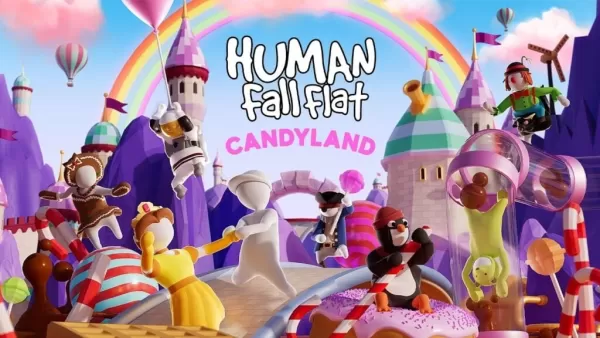Liên kết nhanh
Thiết bị trò chơi Sega, được ra mắt vào đầu những năm 90, là một đối thủ cạnh tranh táo bạo với Game Boy của Nintendo. Nó nổi bật với màn hình đầy màu sắc rực rỡ, đầy màu sắc và các tính năng sáng tạo như mở rộng hộp mực để chơi các trò chơi hệ thống chính và bộ điều chỉnh TV đã biến nó thành một chiếc tivi di động. Thư viện của Game Gear bao gồm các tiêu đề được phát triển đặc biệt cho nền tảng cùng với các cổng của các trò chơi hệ thống Sega Master nổi tiếng, như Sonic the Hedgehog. Mặc dù nó không phù hợp với tuổi thọ của Game Boy, nhưng di sản của nó vẫn tiếp tục và bạn có thể thưởng thức các trò chơi của nó trên sàn Steam với sự giúp đỡ của Emudeck. Hướng dẫn toàn diện này sẽ hướng dẫn bạn trong quá trình thiết lập Emudeck, chơi các trò chơi game trò chơi và tối ưu hóa hiệu suất trên sàn Steam của bạn.
Cập nhật ngày 8 tháng 1 năm 2025, bởi Michael Llewellyn: Bộ dụng cụ trò chơi Sega chia sẻ những điểm tương đồng với sàn Steam, khiến nó trở thành một ứng cử viên lý tưởng cho việc mô phỏng trên PC cầm tay của Valve. Để có hiệu suất tối ưu, các nhà phát triển Emudeck khuyên bạn nên cài đặt plugin Power Tools thông qua Trình tải chậm. Hướng dẫn này phác thảo các bước để cài đặt bộ tải chùng, công cụ điện và cách duy trì khả năng tương thích sau khi cập nhật bộ bài Steam.
Trước khi cài đặt Emudeck
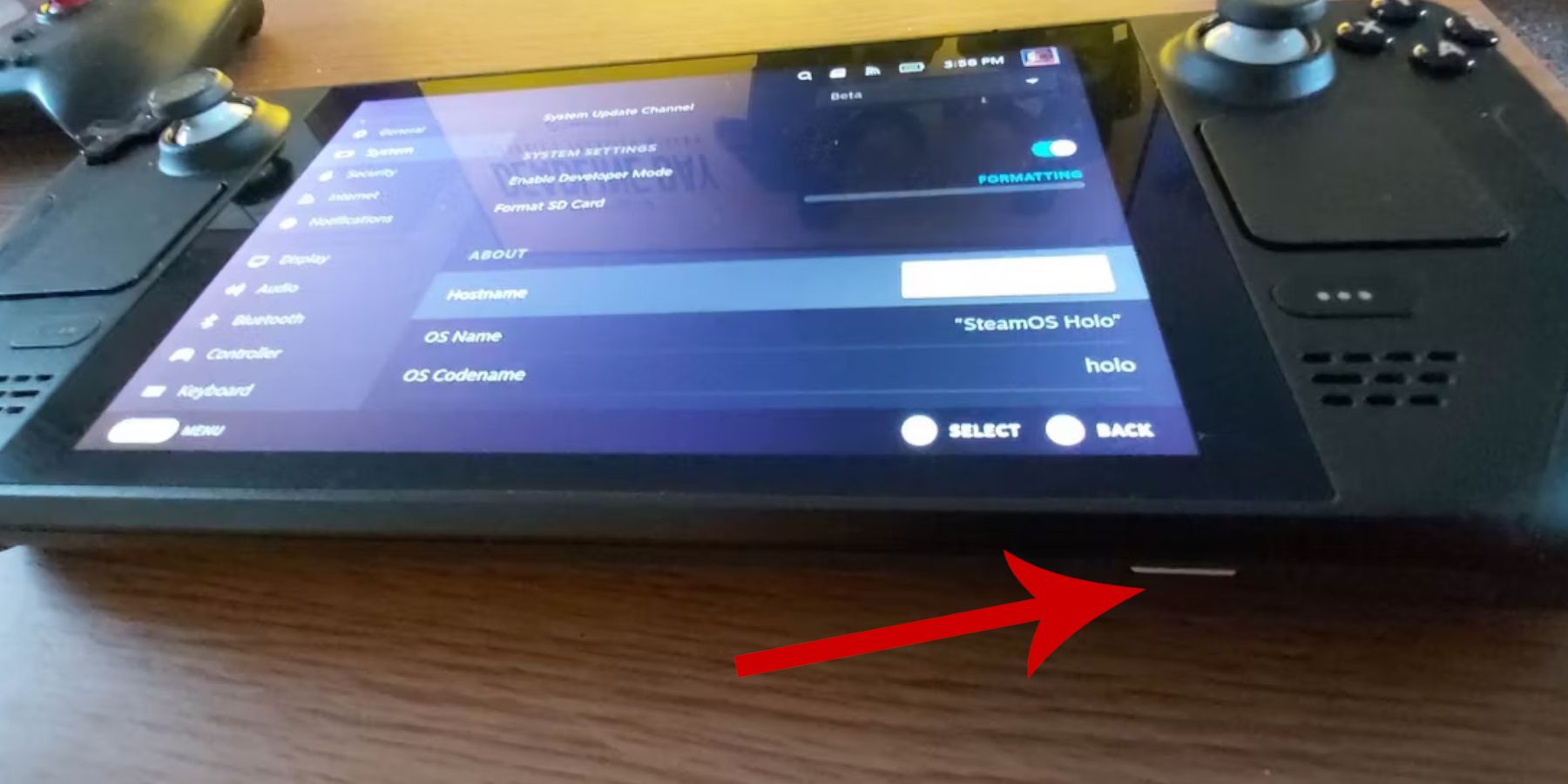 Trước khi bạn đi sâu vào việc cài đặt Emudeck cho nhu cầu chơi game retro của bạn, điều cần thiết là chuẩn bị sàn Steam của bạn và thu thập các công cụ cần thiết.
Trước khi bạn đi sâu vào việc cài đặt Emudeck cho nhu cầu chơi game retro của bạn, điều cần thiết là chuẩn bị sàn Steam của bạn và thu thập các công cụ cần thiết.
Kích hoạt chế độ nhà phát triển
- Nhấn nút Steam để truy cập menu.
- Điều hướng đến menu hệ thống.
- Trong cài đặt hệ thống, bật Chế độ phát triển BẬT.
- Một menu nhà phát triển mới bây giờ sẽ có sẵn.

- Trong menu nhà phát triển, tìm phần linh tinh.
- Kích hoạt gỡ lỗi từ xa CEF.
- Nhấn lại nút Steam, đi đến menu nguồn và khởi động lại sàn Steam.
Các mặt hàng được đề xuất
- Bạn sẽ cần một giải pháp lưu trữ bên ngoài để cài đặt trình giả lập và ROM. Thẻ MicroSD A2 được khuyến nghị để giữ SSD nội bộ của bạn miễn phí cho các trò chơi và ứng dụng hơi nước chính thức.
- Ngoài ra, một ổ cứng bên ngoài có thể được sử dụng, nhưng nó yêu cầu sàn hơi phải được neo.
- Một bàn phím và chuột có thể đơn giản hóa việc chuyển tệp và tìm kiếm nghệ thuật trò chơi.
- Đảm bảo bạn sở hữu hợp pháp các ROM Game Gear mà bạn dự định sử dụng, vì bạn có thể tạo bản sao lưu của bộ sưu tập cá nhân của mình.
Cài đặt Emudeck trên sàn Steam
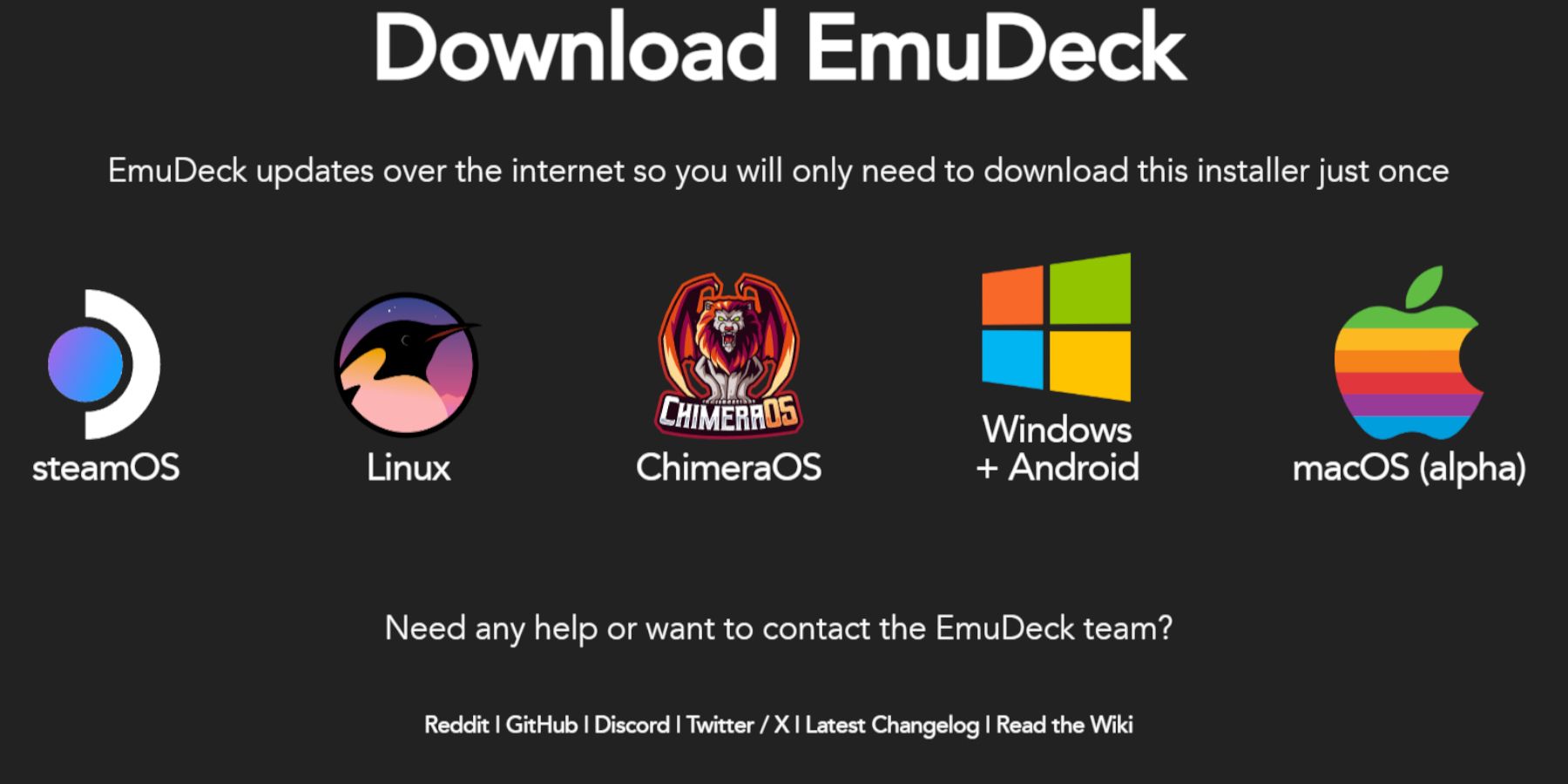 Với bộ bài hơi nước của bạn được chuẩn bị để mô phỏng, bạn đã sẵn sàng để cài đặt Emudeck.
Với bộ bài hơi nước của bạn được chuẩn bị để mô phỏng, bạn đã sẵn sàng để cài đặt Emudeck.
- Nhấn nút Steam, đi đến menu nguồn và chọn Chuyển sang máy tính để bàn.
- Mở trình duyệt ưa thích của bạn.
- Truy cập trang web Emudeck và tải xuống chương trình.
- Chọn phiên bản HĐH Steam và chọn cài đặt tùy chỉnh.
- Trên màn hình cài đặt Emudeck, chọn thẻ SD làm vị trí lưu trữ chính.
- Chọn để cài đặt tất cả các trình giả lập hoặc chọn retroarch, trạm mô phỏng và Trình quản lý ROM Steam, sau đó nhấp vào Tiếp tục.
- Bật tự động lưu.
- Bỏ qua các màn hình tiếp theo và chọn Kết thúc để hoàn thành cài đặt.
Cài đặt nhanh
- Khởi chạy chương trình Emudeck và điều hướng đến các cài đặt nhanh ở bảng điều khiển bên trái.
- Đảm bảo tự động được bật.
- Kích hoạt bố cục bộ điều khiển khớp.
- Đặt Sega Classic AR thành 4: 3.
- Bật thiết bị cầm tay LCD.
Chuyển rom Game Rom và Trình quản lý ROM Steam
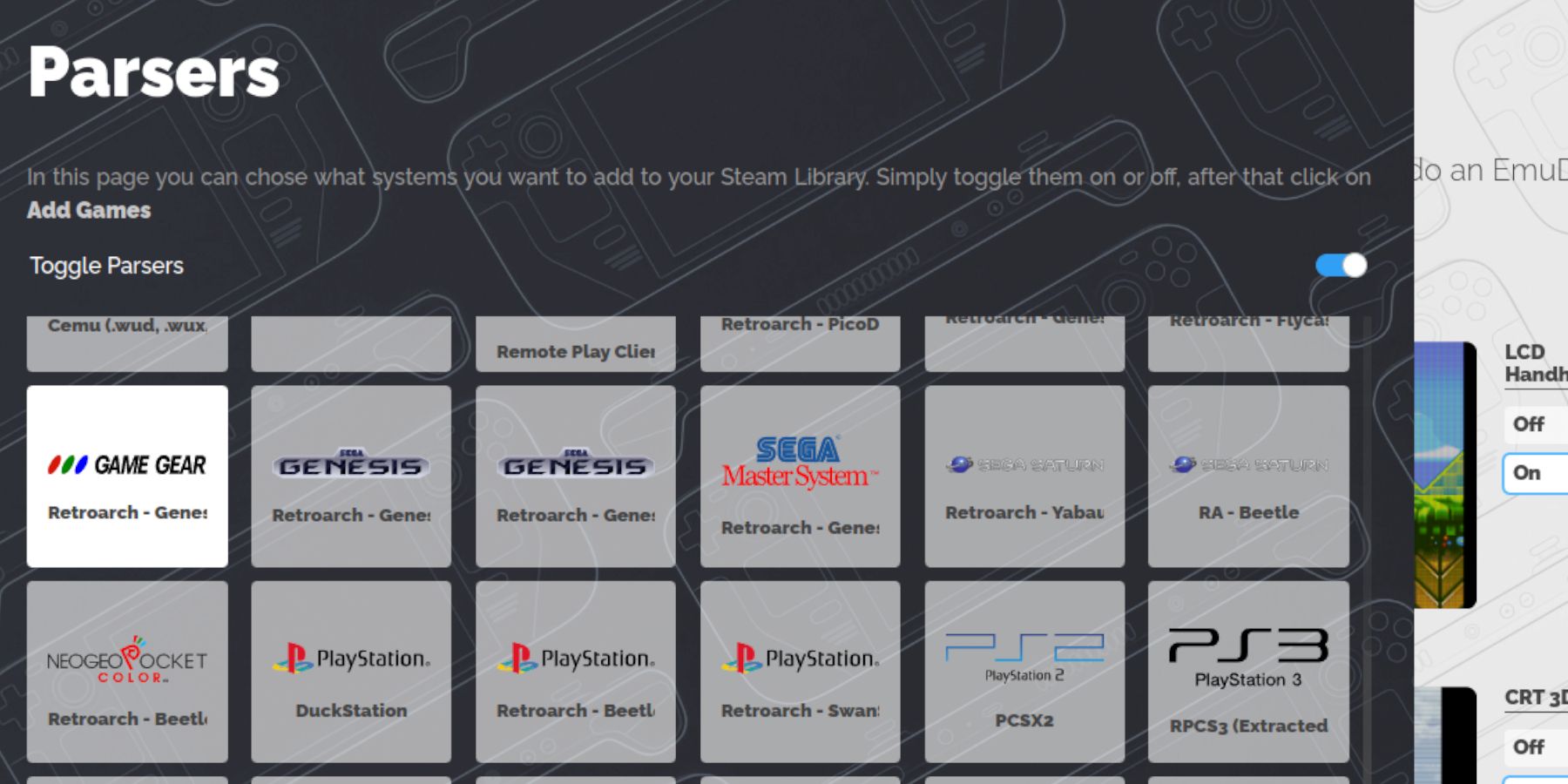 Bây giờ, đã đến lúc thêm ROM Game Gear của bạn vào đúng thư mục và tích hợp chúng vào thư viện Steam Deck của bạn để dễ dàng truy cập trong chế độ chơi game.
Bây giờ, đã đến lúc thêm ROM Game Gear của bạn vào đúng thư mục và tích hợp chúng vào thư viện Steam Deck của bạn để dễ dàng truy cập trong chế độ chơi game.
Chuyển rom
- Chuyển sang chế độ máy tính để bàn và mở trình quản lý tệp Dolphin.
- Điều hướng đến các thiết bị chính có thể tháo rời.
- Mở thư mục mô phỏng, sau đó chọn ROM và xác định vị trí thư mục GameGear.
- Chuyển ROM của bạn vào thư mục này.
Trình quản lý rom hơi nước
- Mở lại chương trình Emudeck.
- Truy cập Trình quản lý ROM Steam từ bảng menu bên trái.
- Xác nhận để đóng máy khách Steam khi được nhắc.
- Nhấp vào tiếp theo trên Chào mừng bạn đến SRM! trang.
- Trên màn hình Parsers, chọn biểu tượng Game Gear.
- Chọn Thêm trò chơi, sau đó phân tích cú pháp trên trang trò chơi của bạn vào Steam.
- Xác minh tác phẩm nghệ thuật và bìa là chính xác, sau đó chọn Lưu vào Steam.
Khắc phục tác phẩm nghệ thuật bị thiếu trên Emudeck
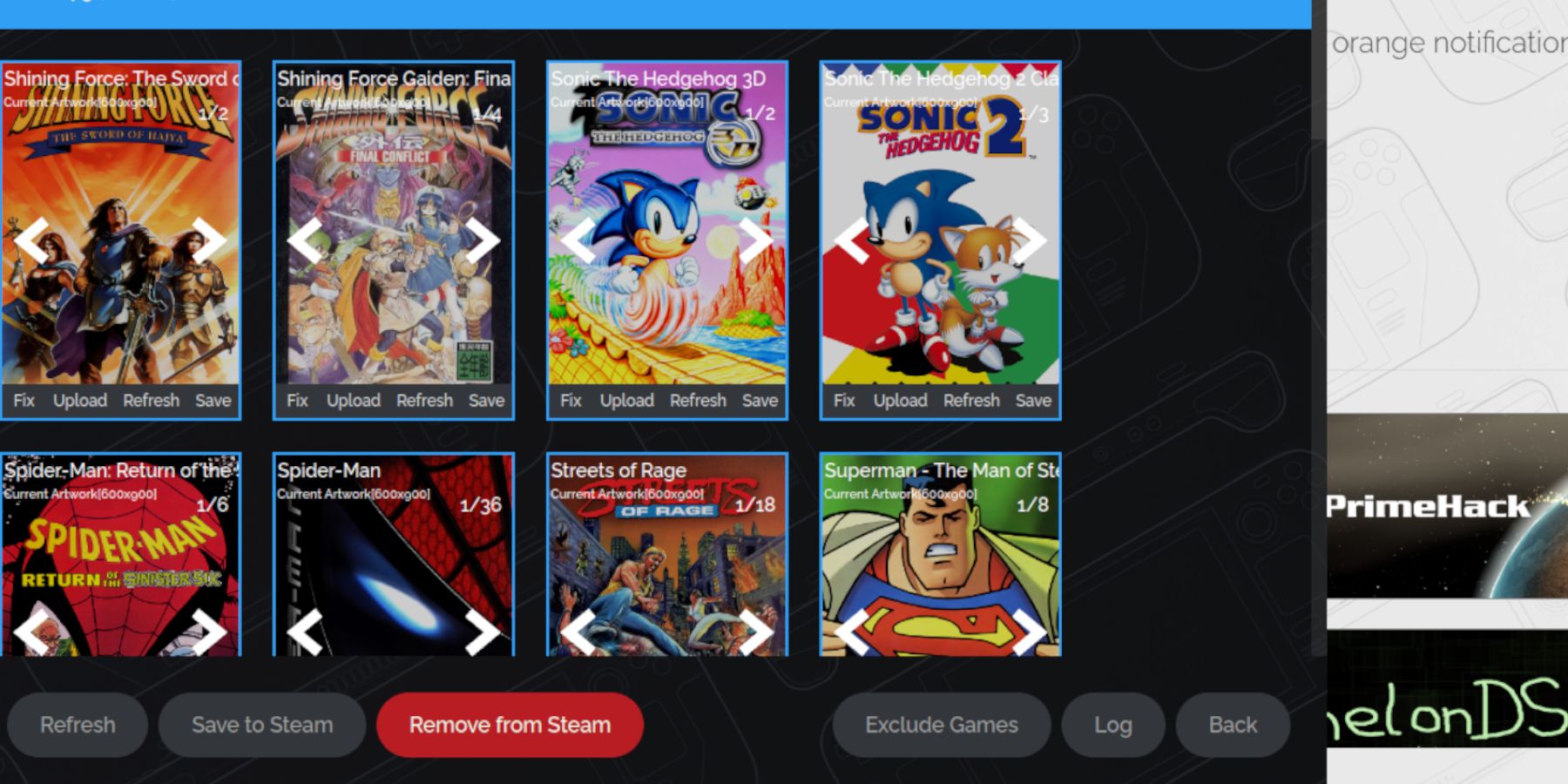 Đôi khi, người quản lý ROM Steam có thể đấu tranh để tìm tác phẩm nghệ thuật chính xác cho các trò chơi trò chơi của bạn. Đây là cách khắc phục nắp thiếu hoặc không chính xác trên sàn Steam của bạn.
Đôi khi, người quản lý ROM Steam có thể đấu tranh để tìm tác phẩm nghệ thuật chính xác cho các trò chơi trò chơi của bạn. Đây là cách khắc phục nắp thiếu hoặc không chính xác trên sàn Steam của bạn.
- Nếu tác phẩm nghệ thuật không chính xác hoặc thiếu, hãy nhấp vào FIX.
- Nhập tiêu đề của trò chơi trong Tác phẩm nghệ thuật sửa chữa và thanh tìm kiếm tiêu đề.
- Chọn bìa trò chơi thích hợp từ các tùy chọn được cung cấp.
- Nhấp vào hình ảnh, sau đó lưu và đóng, theo sau là lưu vào Steam.
Kiểm tra xem ROM có bất kỳ số nào trước tiêu đề không; Người quản lý ROM Steam có thể đọc sai những điều này, dẫn đến phát hiện tác phẩm nghệ thuật không chính xác. Nhấp chuột phải vào ROM, chọn Đổi tên và xóa bất kỳ số nào.
Tải lên thiếu tác phẩm nghệ thuật
- Chuyển sang chế độ máy tính để bàn.
- Sử dụng trình duyệt để tìm bìa trò chơi bị thiếu.
- Lưu bìa vào thư mục hình ảnh trên sàn Steam của bạn.
- Hạ lại chương trình Emudeck và chạy Trình quản lý ROM Steam.
- Nhấp vào Tải lên trên khung của trò chơi.
- Điều hướng đến thư mục hình ảnh và chọn hình ảnh bìa mới.
- Nhấp vào Lưu và đóng, sau đó lưu vào Steam.
Chơi trò chơi trò chơi trên sàn Steam
Bây giờ bạn có thể chơi các trò chơi Game Gear của mình trên sàn Steam ở chế độ chơi game với các cài đặt được tối ưu hóa.
- Quay trở lại chế độ chơi game từ nền máy tính để bàn.
- Nhấn nút Steam để truy cập menu thư viện.
- Nhấn nút R1 để điều hướng đến tab Bộ sưu tập.
- Mở phần Game Gear.
- Chọn trò chơi mong muốn của bạn và nhấn play.
Cài đặt hiệu suất
Sàn hơi có thể mặc định là 30 khung hình / giây, có thể gây ra sự suy giảm và vấn đề âm thanh cho các trò chơi game. Đây là cách điều chỉnh khung hình:
- Nhấn nút QAS (ba chấm dưới Trackpad phù hợp).
- Đi đến hiệu suất.
- Trong Cài đặt hiệu suất, hãy sử dụng hồ sơ trên mỗi trò chơi.
- Tăng giới hạn khung lên 60 khung hình / giây.
Cài đặt bộ tải chùng cho sàn Steam
 Để tăng cường hơn nữa hiệu suất của các trò chơi SEGA trên sàn Steam của bạn, nên cài đặt các công cụ năng lượng thông qua trình tải chết chóc được khuyến nghị. Thực hiện theo các bước này để thiết lập nó.
Để tăng cường hơn nữa hiệu suất của các trò chơi SEGA trên sàn Steam của bạn, nên cài đặt các công cụ năng lượng thông qua trình tải chết chóc được khuyến nghị. Thực hiện theo các bước này để thiết lập nó.
- Kết nối một bàn phím và chuột để điều hướng dễ dàng hơn hoặc sử dụng bàn phím trên màn hình bằng cách nhấn nút hơi và X, và trackpad làm chuột.
- Đảm bảo bạn đang ở chế độ máy tính để bàn bằng cách nhấn nút Steam, đi đến menu nguồn và chọn công tắc sang chế độ máy tính để bàn.
- Mở trình duyệt và truy cập trang Trình tải GitHub Decky.
- Tải xuống phần mềm bằng cách nhấp vào biểu tượng tải xuống lớn.
- Sau khi tải xuống, bấm đúp vào trình khởi chạy và chọn Cài đặt được đề xuất.
- Khởi động lại sàn Steam ở chế độ chơi game sau khi cài đặt hoàn tất.
Cài đặt plugin Power Tools
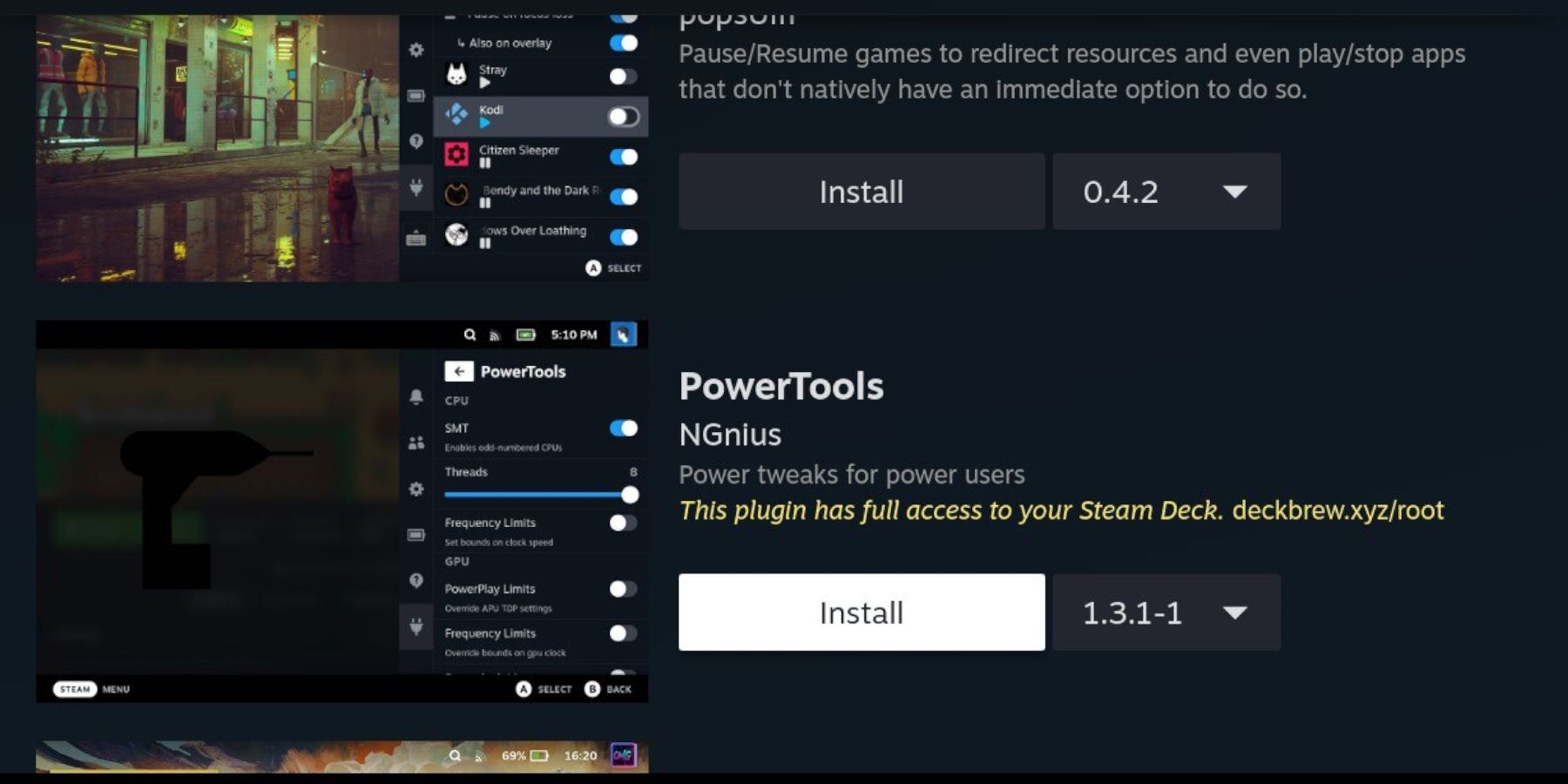 Với bộ tải chùng tại chỗ, giờ đây bạn có thể cài đặt plugin Power Tools để tối ưu hóa các trò chơi được mô phỏng của bạn.
Với bộ tải chùng tại chỗ, giờ đây bạn có thể cài đặt plugin Power Tools để tối ưu hóa các trò chơi được mô phỏng của bạn.
- Trong chế độ chơi game, nhấn nút Menu Truy cập nhanh (QAM) bên dưới Trackpad phù hợp.
- Nhấp vào biểu tượng plugin mới ở dưới cùng của menu bên phải.
- Mở biểu tượng cửa hàng ở đầu menu Loader skky.
- Tìm plugin Power Tools trong Store Store và cài đặt nó.
Cài đặt cho các công cụ điện trong các trò chơi được mô phỏng
- Nhấn nút Steam, vào thư viện và điều hướng đến tab Bộ sưu tập để chọn trò chơi Game Gear SEGA.
- Nhấn nút QAM, mở bộ tải chùng và chọn menu Power Tools.
- Tắt SMT.
- Đặt số lượng luồng thành 4.
- Nhấn nút QAM, sau đó mở menu hiệu suất bằng cách nhấp vào biểu tượng pin nhỏ.
- Bật chế độ xem trước.
- Chuyển đổi điều khiển đồng hồ GPU thủ công trên.
- Tăng tần số đồng hồ GPU lên 1200.
- Kích hoạt mỗi hồ sơ trò chơi để lưu các cài đặt này cho các trò chơi riêng lẻ.
Khắc phục bộ tải chùng sau khi cập nhật sàn Steam
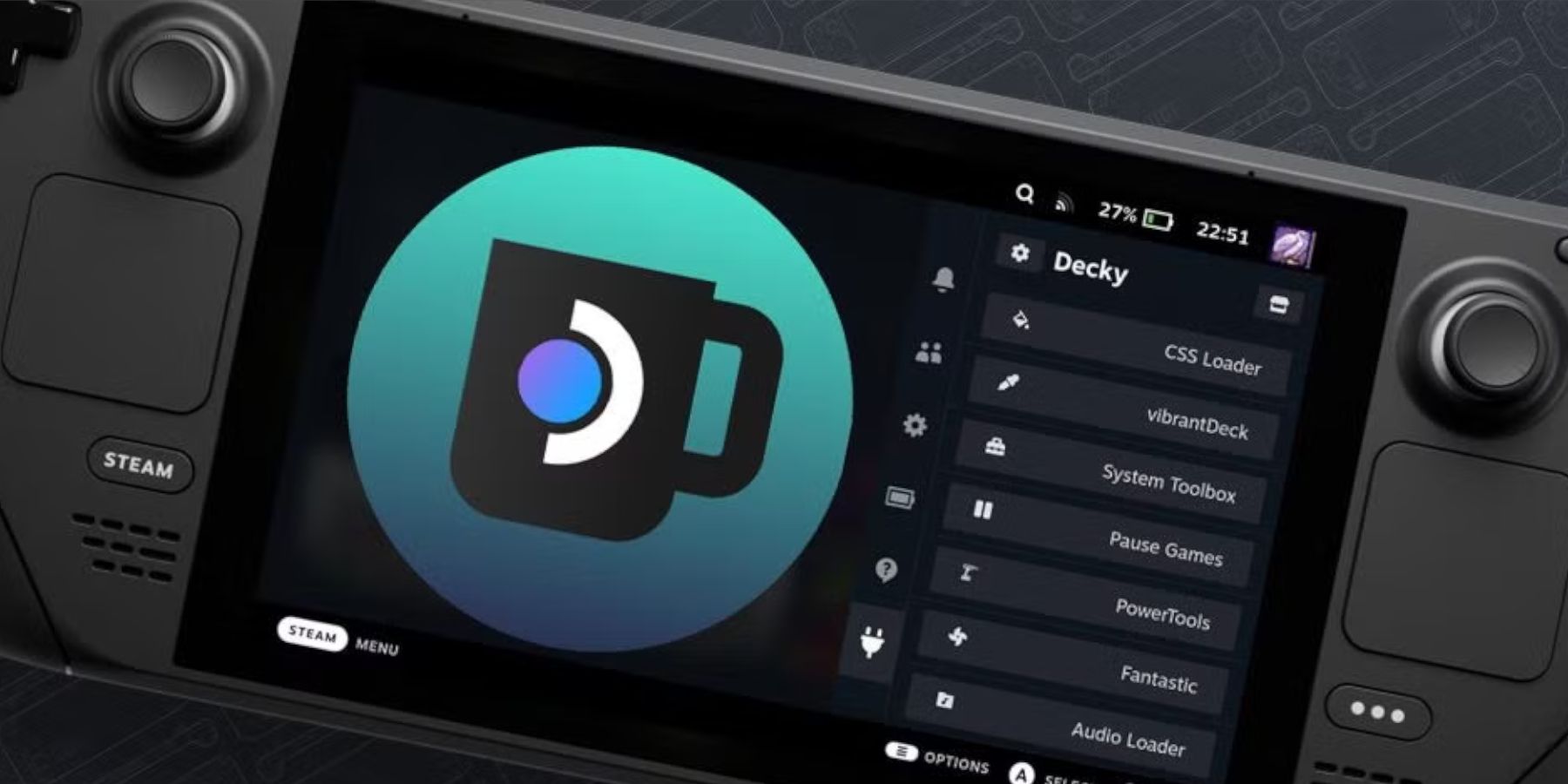 Sau khi cập nhật bộ bài hơi nước lớn, bộ tải chùng có thể biến mất khỏi menu truy cập nhanh của bạn. Đây là cách khôi phục nó mà không mất cài đặt của bạn:
Sau khi cập nhật bộ bài hơi nước lớn, bộ tải chùng có thể biến mất khỏi menu truy cập nhanh của bạn. Đây là cách khôi phục nó mà không mất cài đặt của bạn:
- Chuyển sang chế độ máy tính để bàn từ menu nguồn.
- Sau khi khởi động lại ở chế độ máy tính để bàn, mở trình duyệt.
- Truy cập trang GitHub Trình tải chật chội và nhấp vào biểu tượng tải xuống.
- Chọn Thực thi; Không chọn Mở, vì nó sẽ đặt lại cài đặt của bạn và xóa cài đặt.
- Nhập mật khẩu sudo của bạn khi được nhắc. Nếu bạn chưa đặt một, hãy làm theo các hướng dẫn trên màn hình để tạo nó. Hãy nhớ mật khẩu của bạn để sử dụng trong tương lai.
- Sau khi cài đặt hoàn tất, tắt nguồn của bạn và khởi động lại nó ở chế độ chơi game.
- Nhấn nút QAM để truy cập Ứng dụng Trình tải Chết được khôi phục với tất cả các cài đặt trước đó của bạn.
Với các bước này, tất cả bạn đều được thiết lập để thưởng thức các trò chơi game trên sàn Steam, với hiệu suất được tối ưu hóa và truy cập dễ dàng.
 Tỷ lệ nhận xét của bạn chưa được lưu
Tỷ lệ nhận xét của bạn chưa được lưu